Erstellen von logischen Modellen für Insight Advisor mit Geschäftslogik
Insight Advisor verwendet ein logisches Modell, das auf interaktionsgestütztem Lernen basiert, um Analysen anhand Ihrer Abfragen zu generieren. Sie können Ihr eigenes logisches Modell für Ihre Apps in Geschäftslogik definieren.
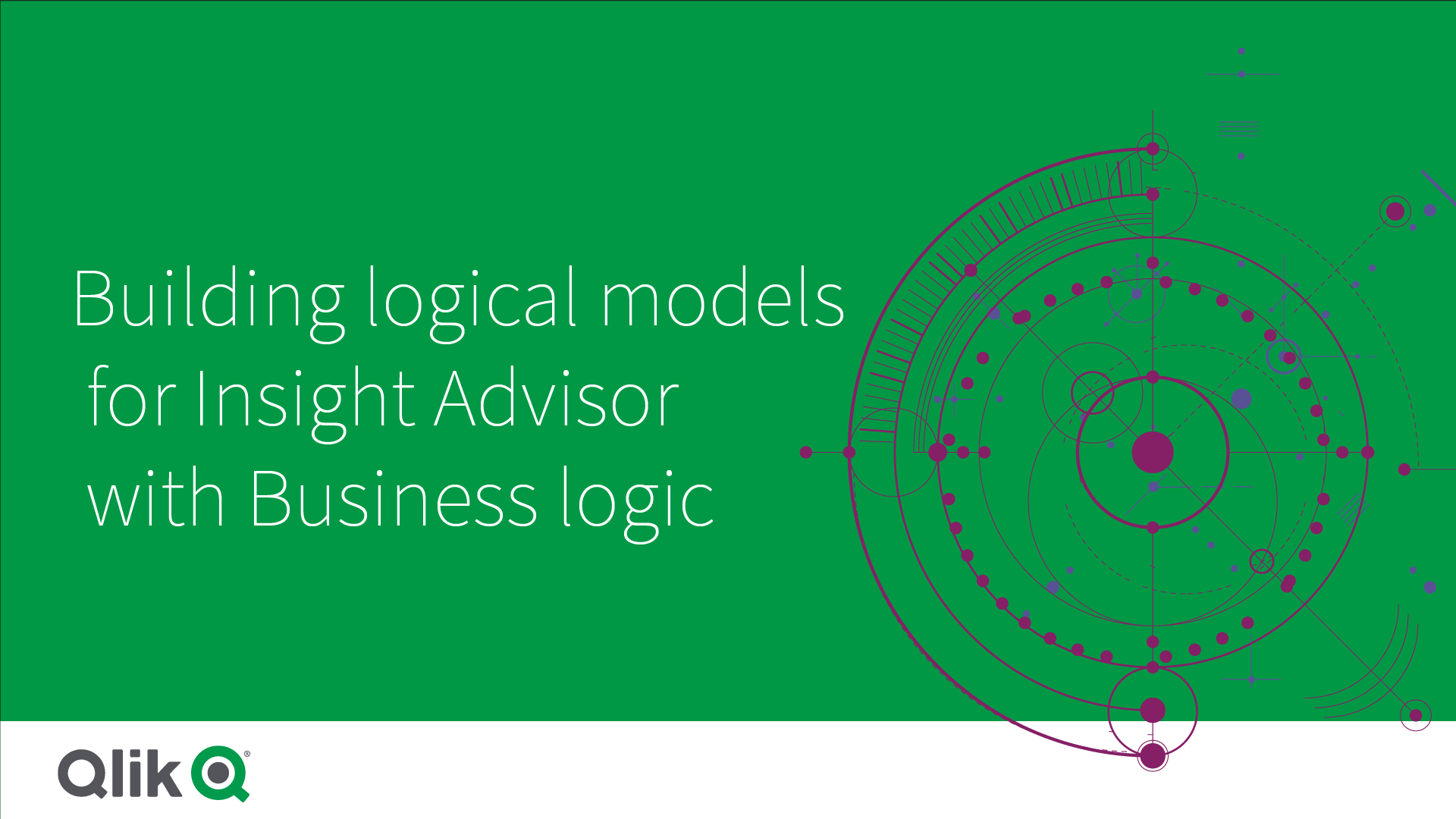
Insight Advisor stützt sich auf die Qlik cognitive engine und interaktionsgestütztes Lernen, um die Beziehungen und die Nutzung von Feldern in Ihrem Datenmodell zu verstehen. Passen Sie optional das logische Modell an, um die Ergebnisse von Insight Advisor zu verbessern. Sie können Ihr logisches Modell in Logisches Modell unter Geschäftslogik auf der Registerkarte Vorbereiten anpassen.
Wenn für eine App eine Geschäftslogik aktiviert ist, wird für die App das interaktionsgestützte Lernen deaktiviert.
Verstehen von logischen Modellen
Das logische Modell einer App ist das konzeptuelle Modell, das Insight Advisor bei der Erzeugung von Visualisierungen verwendet. Es wird aufbauend auf dem zugrunde liegenden Datenmodell einer App erstellt. Jede App hat nur ein logisches Modell. Kernkomponenten des logischen Modells sind Felder und Master-Elemente. Sie sind in Gruppen organisiert. Gruppen geben eine konzeptuelle Zuordnung oder Beziehung zwischen Feldern und Master-Elementen an. Das logische Modell enthält auch Informationen über mögliche Beziehungen zwischen Gruppen.
Das logische Modell hat direkten Einfluss darauf, wie Insight Advisor funktioniert. Wenn beispielsweise ein Benutzer ein Feld auswählt, um eine Trendanalyse anzuzeigen, versucht Insight Advisor, ein Datumsfeld zu finden, das Teil einer primären Kalendergruppe ist. Wenn das Feld Umsatzwert war, würde Insight Advisor ein Feld wie Bestelldatum vor dem Feld Geburtsdatum Mitarbeiter priorisieren.
Die Geschäftslogik hat auch Einfluss darauf, wie das System bei Fragen in natürlicher Sprache die Auswahl zwischen Feldern trifft. Die Felder Produktname und Produktcode werden beispielsweise als ein einzelne Gruppe gruppiert. Wenn 'Wie hoch ist der Umsatz nach Produkt' in einer Frage in natürlicher Sprache verwendet wird, würde Produktname als 'Produkt' verwendet, da es die bessere Wahl für diese Gruppe darstellt.
Das standardmäßige logische Modell, das für Geschäftslogik verwendet wird, ist ein Sternschema. Mit der Geschäftslogik können Sie eine andere Modellierung für Ihre App konstruieren, falls ein Sternschema nicht optimal ist. Die Geschäftslogik kann auch dabei helfen, die Aggregierung in logischen Modellen einzuschränken, die semiadditive Kennzahlen oder sehr große Kennzahlentabellen enthalten. Dies verbessert die Untersuchung von App-Daten in Insight Advisor.
Anpassen logischer Modelle
Logisches Modell ist in die folgenden Abschnitte unterteilt, in denen das logische Modell einer App angepasst werden kann:
- Überblick: Überblick liefert eine Zusammenfassung Ihrer Geschäftslogik. Durch Klicken auf die Karten für Felder und Gruppen, Pakete, Hierarchien oder Verhaltensweisen wird der entsprechende Abschnitt geöffnet.
- Felder und Gruppen: Mit Felder und Gruppen können Sie die Gruppen definieren, zu denen Ihre Felder und Master-Elemente im logischen Modell gehören.
- Pakete: Mit Pakete können Sie Sammlungen verwandter Gruppen erstellen. Damit wird verhindert, dass Gruppen, die sich nicht im gleichen Paket befinden, zusammen verwendet werden.
- Hierarchien: Mit Hierarchien können Sie Drilldown-Beziehungen zwischen Gruppen definieren.
- Verhaltensweisen: Mit Verhaltensweisen können Sie Bevorzugen- oder Verweigern-Beziehungen zwischen Feldern angeben. Verhaltensweisen können auch erforderliche Auswahlen erzwingen.
- Kalenderzeiträume: Mit Kalenderzeiträume können Sie Standardzeiträume für die Analyse für Insight Advisor erstellen.
Gehen Sie zum Anpassen eines logischen Modells wie folgt vor:
- Aktivieren Sie die Anpassung der Geschäftslogik Ihrer App.
-
Definieren Sie Ihre Felder und Gruppen.
-
Fügen Sie als Option Ihre Gruppen zu Paketen hinzu.
Festlegen des Geltungsbereichs eines logischen Modells mit Paketen
-
Definieren Sie optional Hierarchien zwischen Gruppen.
-
Wenden Sie optional Verhaltensweisen an.
-
Optional können Sie Kalenderzeiträume erstellen.
Sie können Ihr logisches Modell auf den Standardwert zurücksetzen. Sie können Geschäftslogik auch vorübergehend deaktivieren.
Aktivieren der benutzerdefinierten Geschäftslogik
Gehen Sie folgendermaßen vor:
- Klicken Sie in einer App auf Vorbereiten und wählen Sie Logisches Modell.
- Klicken Sie auf Weiter.
Die angepasste Geschäftslogik ist nun für Ihre App aktiviert. Interaktionsgestütztes Lernen ist nun deaktiviert.
Zurücksetzen der Geschäftslogik
Sie können Ihr logisches Modell auf das Standardmodell zurücksetzen. Durch Zurücksetzen wird die angepasste Geschäftslogik deaktiviert und das interaktionsgestützte Lernen in Insight Advisor aktiviert.
Gehen Sie folgendermaßen vor:
- Klicken Sie in Logisches Modell auf Auf Standard zurücksetzen.
- Klicken Sie auf Bestätigen.
Deaktivieren der Geschäftslogik
Sie können benutzerdefinierte logische Modelle deaktivieren. Im Gegensatz zum Zurücksetzen der Geschäftslogik können Sie Ihre angepasste Geschäftslogik später wieder aktivieren. Solange Ihre Geschäftslogik deaktiviert ist, wird für Ihre App die Standard-Geschäftslogik verwendet.
Gehen Sie folgendermaßen vor:
- Klicken Sie in Logisches Modell auf Logik deaktivieren.
- Klicken Sie auf Bestätigen.
